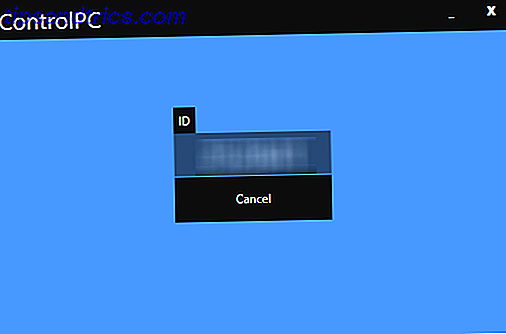Mail, die Standard-E-Mail-Anwendung unter Mac OS X, ist eine überraschend schlanke und funktionsreiche Anwendung. Ich habe viele verschiedene E-Mail-Clients sowohl in der Cloud als auch auf meinem Desktop verwendet. Egal, ich tendiere dazu, immer wieder die E-Mail-Anwendung für die tägliche E-Mail-Verwaltung zu verwenden.
Mail, die Standard-E-Mail-Anwendung unter Mac OS X, ist eine überraschend schlanke und funktionsreiche Anwendung. Ich habe viele verschiedene E-Mail-Clients sowohl in der Cloud als auch auf meinem Desktop verwendet. Egal, ich tendiere dazu, immer wieder die E-Mail-Anwendung für die tägliche E-Mail-Verwaltung zu verwenden.
Eines der Dinge, die dringend verwaltet werden müssen, sind E-Mails mit vielen E-Mails. Da viele wichtige Dateien in der Nähe sind, ist es oft wichtig, diese Datei-tragenden Nachrichten sorgfältig zu verfolgen. In anderen Fällen ist es wichtig, die E-Mail-Anhänge zu löschen, die nicht mehr benötigt werden, um zu verhindern, dass der Speicherplatz auf der Festplatte verstopft wird.
Mail bietet eine Menge Hilfe bei der täglichen E-Mail-Verwaltung, ebenso wie bei diesen Problemen. In diesem Artikel zeigen wir Ihnen genau, wie .
Sammeln Sie alle E-Mails mit Anhängen in einem intelligenten Ordner
Anstatt endlose Seiten von E-Mails zu durchsuchen, können Sie ganz einfach alle anhangsreiche Korrespondenz in einer einzigen Smart Mailbox sammeln. Wenn es nicht bereits bekannt ist, ist eine Smart Mailbox ein Ordner, der sich selbst verwaltet und durch die Verwendung eines oder mehrerer Filter aufgefüllt wird. Um eines zu erstellen, klicken Sie auf das kleine Plus-Symbol in der unteren linken Ecke der Anwendung.

Nachdem Sie Ihrer Smart-Mailbox einen eindeutigen Namen zugewiesen haben (Sie dürfen kreativer als "Anhänge" sein), wählen Sie "Enthält Anhang" aus der Dropdown-Liste der verfügbaren Bedingungen. Um zu verhindern, dass Spam in Ihre Smart Mailbox eindringt, können Sie einen oder mehrere zusätzliche "Nachricht ist nicht im Postfach" -Bedingungen hinzufügen.
Alternativ können Sie mehrere Smart-Mailbox-Anhänge erstellen, eine für jedes E-Mail-Konto oder Ordner-Set, um Anhänge im Zusammenhang mit Arbeit, Familie und Spielen getrennt zu halten.
Streifen spezifische E-Mails ihrer Anhänge
Einer der Nachteile der Mail-Anwendung ist, dass sie Anhänge lokal auf Ihrer Festplatte mit sehr wenig Transparenz speichert. Um die Festplatte nicht zu verstopfen, könnten Sie versucht sein, E-Mails mit großen Anhängen zu löschen. Was aber, wenn diese E-Mail weitere wichtige Informationen enthält? Mail kann bestimmte E-Mails aus ihren Anhängen entfernen. Beachten Sie, dass (abhängig von Ihren Import- und Synchronisierungseinstellungen) sowohl vom Mailserver als auch von Ihrem Computer gelöscht werden kann!

Wählen Sie dazu Ihre Anhang-reichen Opfer-E-Mails. Sie können eine Reihe von E-Mails auswählen, indem Sie bei gedrückter Umschalttaste mit der Maus klicken und bestimmte E-Mails zu Ihrer Auswahl hinzufügen, indem Sie bei gedrückter STRG-Taste auf klicken. Wählen Sie als Nächstes die Option "Anhänge entfernen" aus dem Dropdown-Menü "Nachricht".
Entfernen Sie alle lokal gespeicherten Anhänge
Es gibt eine andere Möglichkeit, mit lokal gespeicherten Anhängen umzugehen. Das heißt, Sie können die Anhänge von Ihrer Festplatte entfernen (möglicherweise auf einer externen Festplatte sichern), ohne sie vom Mail-Server zu entfernen. Die Anhänge werden jedoch beim nächsten Öffnen der zugehörigen E-Mail-Nachrichten in Mail erneut heruntergeladen.

Öffnen Sie die Finder-Anwendung und wählen Sie Gehe zu -> Gehe zu Ordner . Geben Sie in das Textfeld / Users / USERNAME / Library / Mail / V2 ein und ersetzen Sie Ihren Benutzernamen durch USERNAME. Drücken Sie dann auf Go. Öffnen Sie den Ordner, der Ihrer E-Mail-Adresse zugeordnet ist. Geben Sie in das Suchfeld in der oberen rechten Ecke des Finder-Fensters " name: attachments " ein und stellen Sie sicher, dass Finder in dem Ordner, in dem Sie sich befanden, und nicht auf Ihrem gesamten Computer, wie im obigen Screenshot gezeigt, sucht.
Eine Reihe von Dateien sollte angezeigt werden, einschließlich einer großen Anzahl von Anlagenordnern. Diese Ordner sind mit Anhängen gefüllt und können gelöscht werden, um Speicherplatz freizugeben, oder in externen Speicher verschoben werden.
Navigieren und verwalten Sie Ihre Mail-Downloads
Die empfohlene Methode zum Verwalten Ihrer Anlagedateien besteht darin, sie in einem Ordner auf Ihrem Computer zu speichern. Dies kann für eine einzelne E-Mail geschehen, indem Sie mit der rechten Maustaste auf das Anhangssymbol klicken. Sie können jedoch auch mehrere E-Mails auswählen und alle eingebetteten Anhänge auf einmal auf Ihrem Datenträger speichern, indem Sie Datei -> Anhänge speichern wählen.

So können Sie alle Anhänge auf Ihrem Computer speichern und lokal verwalten, indem Sie einfach alle E-Mails in Ihrer Smart Mailbox für Anhänge auswählen. Alternativ können Sie eine Reihe intelligenter Postfächer erstellen, die die Anhänge für verschiedene E-Mail-Adressen oder Ordner verfolgen, und diese Ordnerstruktur lokal auf Ihrem Computer widerspiegeln, indem Sie die Anhänge dieser intelligenten Postfächer einzeln exportieren.
Wie verwalten Sie Ihre Anhänge oder andere E-Mails in Mail? Lassen Sie uns Ihre Tipps in Tricks für Mail in den Kommentaren unterhalb des Artikels wissen.